电脑屏幕发黄怎么回事 电脑屏幕显示发黄如何修复
最近有用户在使用电脑的时候,碰到了这样定位情况,就是电脑屏幕突然发黄,看起来非常不舒服,许多人遇到这样的问题都不知道是怎么回事,我们可以通过设置来解决,接下来就随小编一起来看看电脑屏幕显示发黄的详细修复方法吧。
方法如下:
方法一、设置问题
1、首先,打开Windows10系统,在开始菜单中点击“设置”,点击打开;
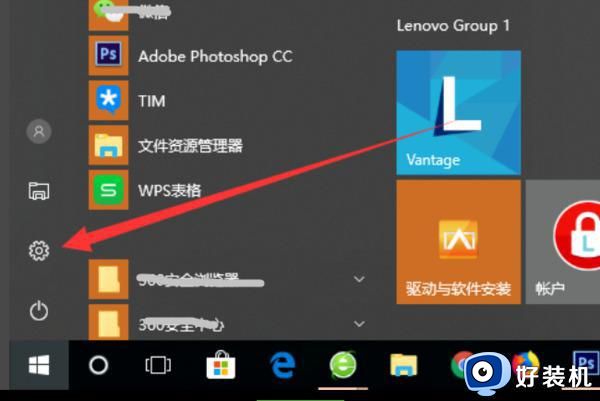
2、然后,在窗口中选择“系统”选项;
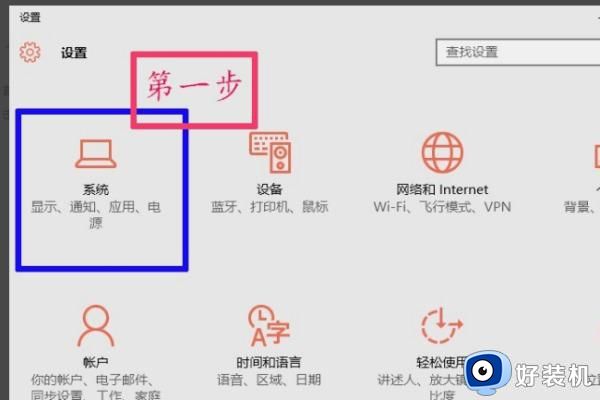
3、在窗口中选择“高级显示设置”,点击打开;
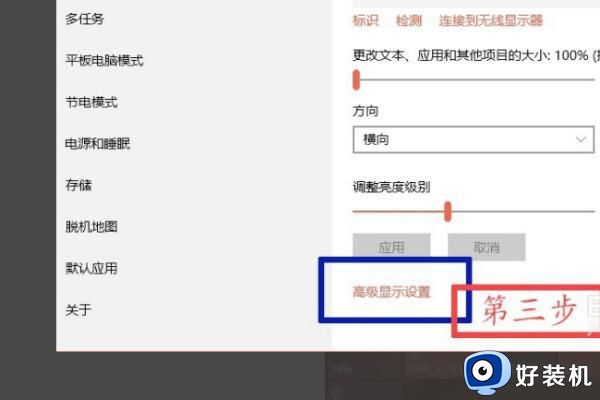
4、在窗口中选择“颜色校准”;
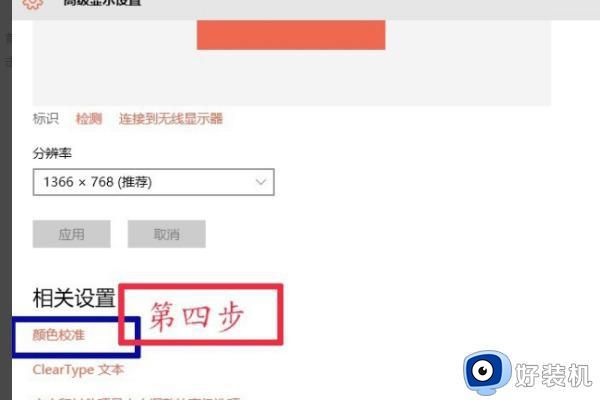
5、在窗口中移动“滑块”,调整“伽马”值;
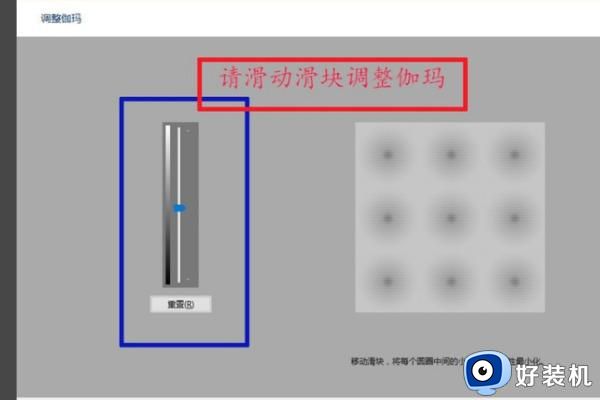
6、最后,在窗口中移动滑块调整屏幕颜色即可,问题解决。
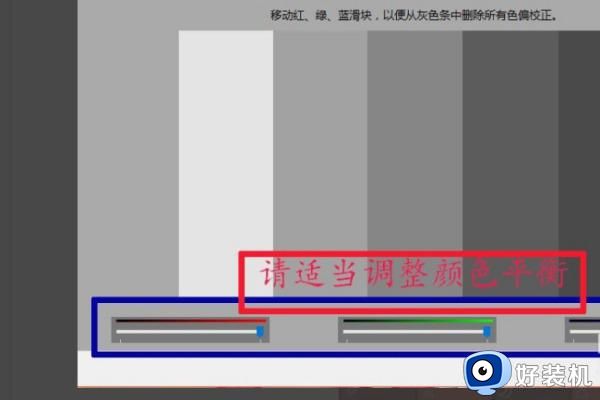
方法二、显示器数据线或者接触不良导致
电脑屏幕发黄的原因很多,最常见的是显示器故障,比如显示器的数据线缆信号传输质量差,接触不良或者电脑显卡问题导致,判断方法是先将显示器放置到其他的主机上进行测试,并更换显示器数据线,如果问题依旧则说明很有可能是显示器自身的故障。
方法三、显示器故障
一般来说,液晶显示器内部的面板的寿命是很长的,但是显示器内部灯管老化容易导致发出光不正常,从而导致屏幕颜色问题,因此显示器故障导致的屏幕发黄相对比较常见。
如果更换了显示器与数据线,在其他主机上测试屏幕一切正常,则说明是电脑主机内部硬件问题,最可能的原因是显卡故障,比如显卡接触不良、显卡金手指灰尘太多、显卡驱动不正常等等。判断方法是,先将电脑关机。然后将显卡取出,清理一下灰尘,另外擦拭一下显卡金手指,之后重新将显卡安装回去试试,如果问题解决,则是显卡安装接触不良或者灰尘过多导致,如果问题依旧,则再试试更新显卡驱动,如果问题依旧,那么可能是显卡本身故障。
方法四、显卡问题
电脑屏幕发黄也可能是显卡的问题,不过这种故障相对遇到比较少,建议拿去检修一下,如果CPU内置核心显卡,可以将独立显卡去掉,将显示器接在主板的VGA接口试试,如果屏幕正常,则基本可以断定是独立显卡本身故障!

关于电脑屏幕发黄的详细解决方法就给大家讲述到这里了,如果你有遇到相同情况的话,那就学习上述方法来进行解决。
电脑屏幕发黄怎么回事 电脑屏幕显示发黄如何修复相关教程
- 电脑屏幕变黄了是怎么回事 电脑屏幕显示变黄如何修复
- 电脑屏幕变黄如何调整 电脑屏幕变黄的解决步骤
- 电脑屏幕颜色偏黄怎么调整 电脑屏幕突然变黄怎么恢复
- 电脑显示屏偏黄解决方法 电脑显示屏偏黄怎么调
- 显示屏跳屏怎么回事 电脑屏幕跳屏修复方法
- 电脑屏幕模糊怎么调整 电脑屏幕显示模糊如何修复
- windows提示建议执行操作怎么回事 windows提示建议执行操作的解决方案
- 电脑屏幕倒了怎么设置回来 电脑屏幕倒过来了怎么恢复
- 电脑屏幕字体模糊怎么回事 电脑屏幕字体模糊怎么调整清晰
- 电脑屏幕倒置了怎么调回来 电脑屏幕倒置了按什么键恢复
- 电脑无法播放mp4视频怎么办 电脑播放不了mp4格式视频如何解决
- 电脑文件如何彻底删除干净 电脑怎样彻底删除文件
- 电脑文件如何传到手机上面 怎么将电脑上的文件传到手机
- 电脑嗡嗡响声音很大怎么办 音箱电流声怎么消除嗡嗡声
- 电脑我的世界怎么下载?我的世界电脑版下载教程
- 电脑无法打开网页但是网络能用怎么回事 电脑有网但是打不开网页如何解决
电脑常见问题推荐
- 1 b660支持多少内存频率 b660主板支持内存频率多少
- 2 alt+tab不能直接切换怎么办 Alt+Tab不能正常切换窗口如何解决
- 3 vep格式用什么播放器 vep格式视频文件用什么软件打开
- 4 cad2022安装激活教程 cad2022如何安装并激活
- 5 电脑蓝屏无法正常启动怎么恢复?电脑蓝屏不能正常启动如何解决
- 6 nvidia geforce exerience出错怎么办 英伟达geforce experience错误代码如何解决
- 7 电脑为什么会自动安装一些垃圾软件 如何防止电脑自动安装流氓软件
- 8 creo3.0安装教程 creo3.0如何安装
- 9 cad左键选择不是矩形怎么办 CAD选择框不是矩形的解决方法
- 10 spooler服务自动关闭怎么办 Print Spooler服务总是自动停止如何处理
